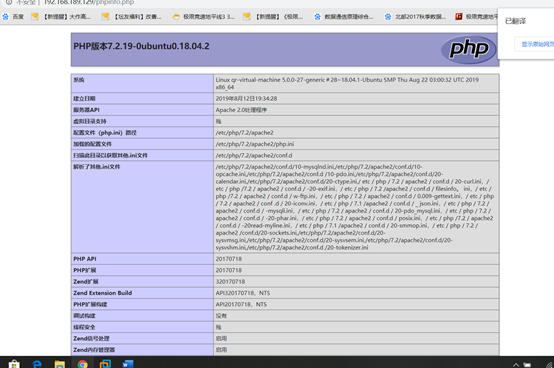Ubuntu18ランプ設置環境
1、SUルートrootアカウント切り替え(高rootアカウントの権限は常にsudoを入力しないでください)
2、あなたはサーバーを更新することができます
最新のリソースキットのapt-getを更新
このソフトウェア更新プログラムのすべてをアップグレードapt-getを
このシステムソフトウェアのアップデートをdist-upgradeをapt-getを
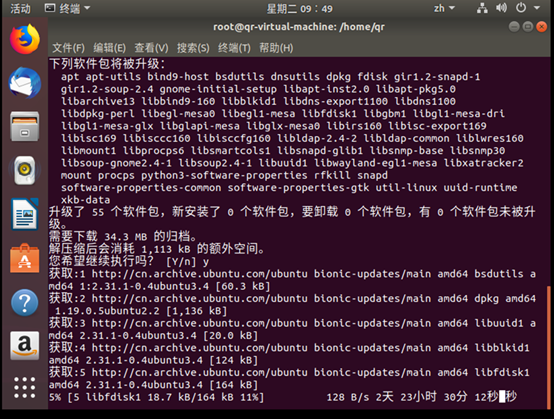
3、Apacheをインストール
aptのインストールapache2の-y
検出は、通常、デフォルトでオンになって、Apacheを回しています
systemctl状態のApache2 apache2の検出がオンになっています
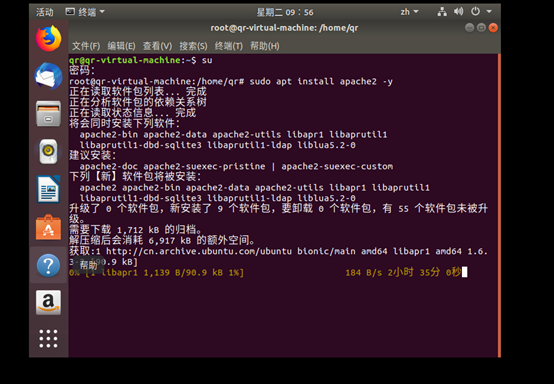
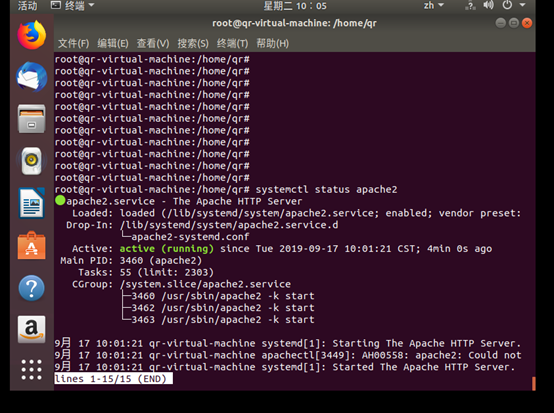
オープン、クローズして、サーバーを再起動します
サービスapache2の開始
サービスapache2の停止
サービスapache2の再起動
あなたがIPを見ることができない、そして、のようなネットツールをインストール
aptのネットツールをインストール
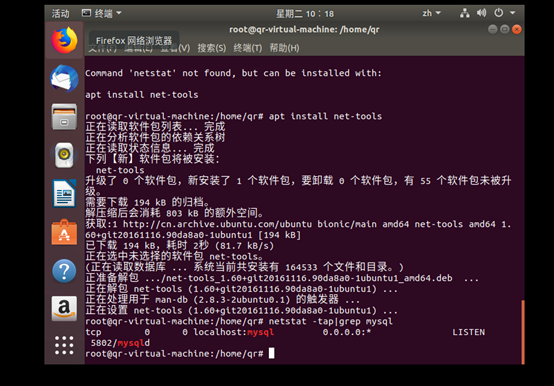
お使いのブラウザを開き、IPアドレスは、Apacheのインストールを完了するために、このページに表示される入力します。
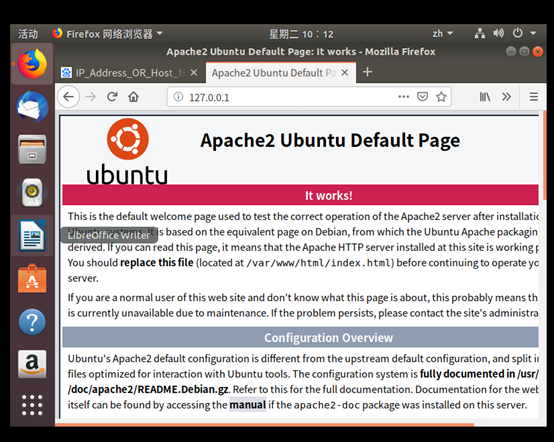
3、データベース・サーバーのインストール(MySQLサーバ5.7またはMariaDB、一つは選択することができます)
MySQLの安装:のaptインストールのMySQLサーバのmysql-クライアント
(注:直接すべてなどを選択するには、y / n個のyオプションをインストールするための時間があるでしょう)
インストール中に、パスワードのMySQLサーバのrootアカウントを設定するように求められます
サービスMySQLの起動:MySQLサービスを開きます。
インストールが成功したかどうかを検出します。netstat -TAPを| grepのmysqlの
データベースのテスト:mysqlの-uルート-p
-uを選択してログインユーザー名-pは、ログインユーザのパスワードがデータベースから終了を示します表します
この画面は、インストールが正常に完了した上で表示されます
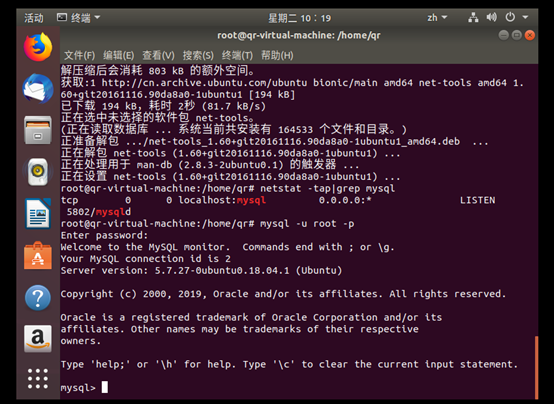
4、PHPスクリプト言語は、インストール
PHP 7.2をインストールするには、ターミナルで次のコマンドを実行します。
aptインストールphp7.2-mysqlのphp7.2カールphp7.2-JSONのphp7.2-CGI php7.2とlibapache2-MOD-php7.2
テストPHP、ビューのバージョン:
PHP --version出力するphpinfo
最後に、我々は、Apache Webサーバーを再起動する必要があります。
systemctl再起動のapache2
vimの/var/www/html/phpinfo.php
作成し、次のphpinfo.phpを書きます
1、<?phpの
図2に示すように、エコーのphpinfo();
3、?>
http://ip/phpinfo.php
これで、入力し、ブラウザからこのページにアクセスすることができます:IPアドレス、IPがサーバーのIPアドレスである、(IPはifconfigコマンドで表示)は以下のページを参照してくださいすることができます。